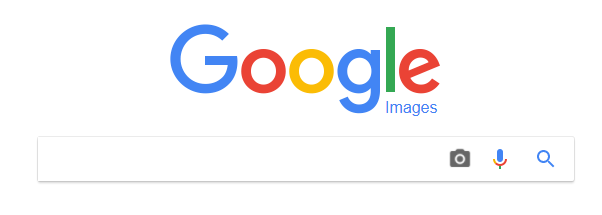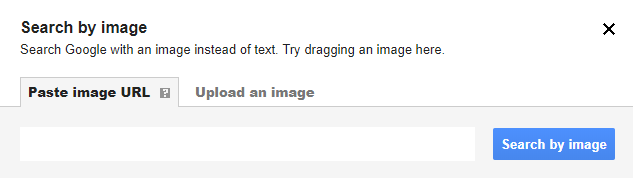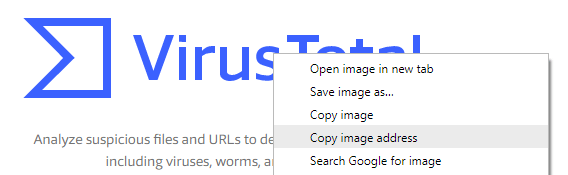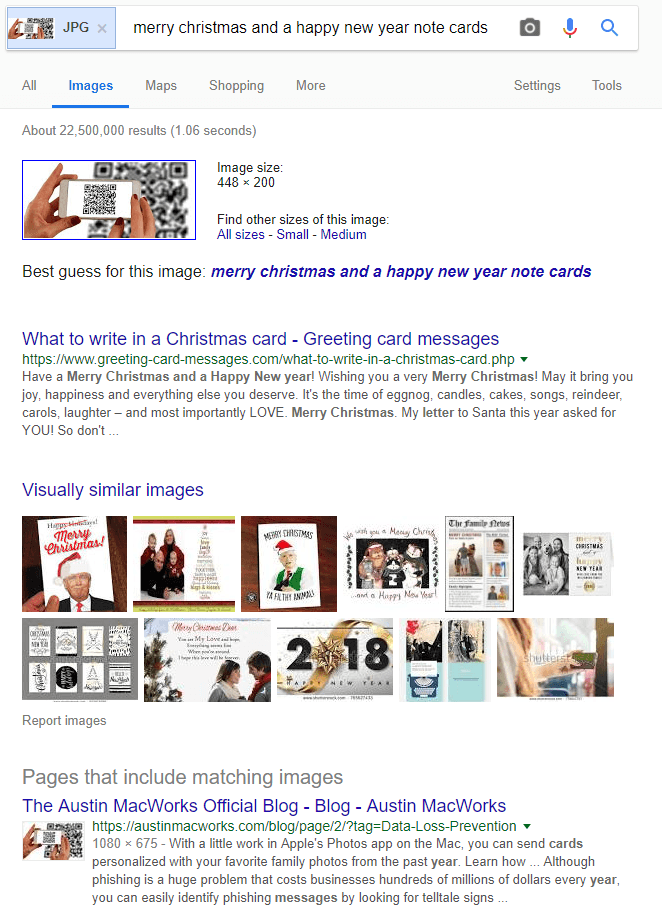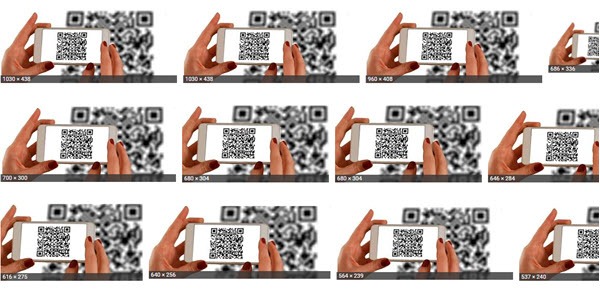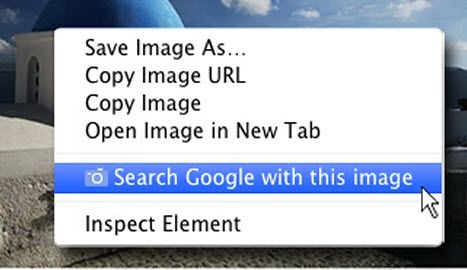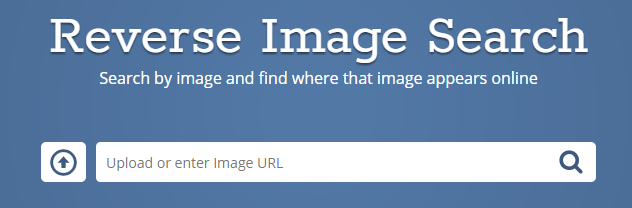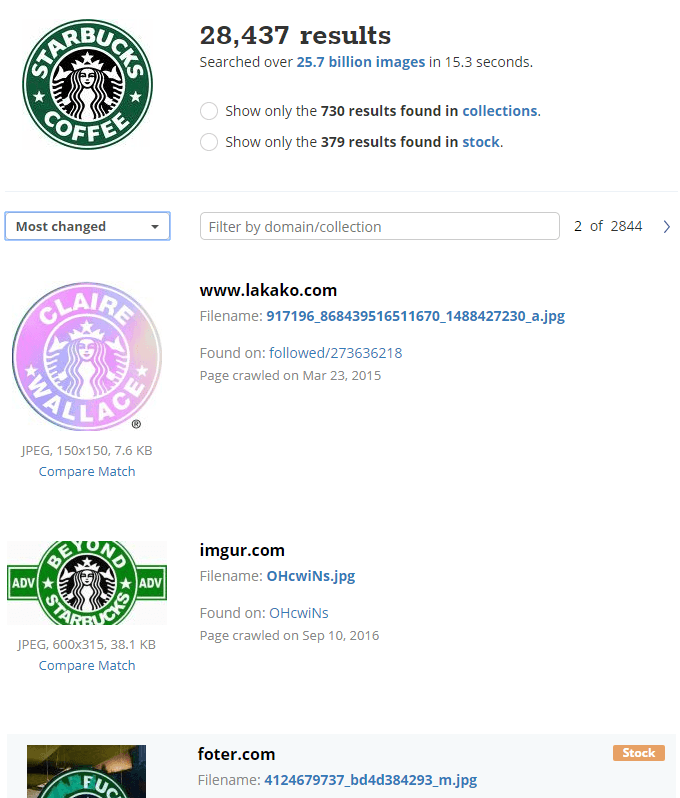Instagram이나 Facebook에서 이미지를 발견하고 인터넷상의 다른 곳에서 그 사진이 나타나는지 알고 싶습니까? 아니면 허가없이 이미지를 게시 한 다른 사람이 자신의 이미지를 도용했는지 알고 싶습니까?
이러한 경우 역 이미지 검색을 수행해야합니다. 이미지 검색을 반대로 할 수있는 몇 가지 도구가 있습니다. 이 기사에서는 이미지의 크기와 이미지가 다른 다른 웹 사이트를 찾는 방법에 대해 이야기하겠습니다.
Google 이미지 검색
Google은 다른 어떤 사이트보다 온라인 이미지의 색인이 가장 많습니다. 이미지를 찾는 경우 가장 좋은 장소는 images.google.com 입니다.
작은 카메라 아이콘을 누른 다음 화면이 바뀌므로 이미지 URL을 붙여 넣거나 검색 할 이미지를 업로드 할 수 있습니다.
검색하려는 이미지가 온라인 인 경우 Google 크롬을 사용하는 경우 이미지를 마우스 오른쪽 버튼으로 클릭하고 이미지 주소 복사 / 이미지 URL 복사를 선택하십시오. Edge에서 유일한 옵션은 사진을 컴퓨터에 저장하는 것입니다. 다른 브라우저에는 유사한 옵션이 있습니다. 이미지 URL을 복사하거나 다운로드 할 수 있습니다.
Imag by Search를 클릭하면 결과 페이지는 다음과 같습니다 :
필자가 작성한 게시물의 이미지 중 하나 일찍이. 이미지는 무료 재고 사진 이었으므로 웹상의 다른 곳에서 표시 될 것임을 알았습니다. 기본적으로 Google은 이미지의 의미에 대해 가장 "추측"하려고하지만 위에서 볼 수 있듯이 QR 코드는 휴일과 아무 관련이 없습니다.
하지만 그게 내 관심사가 아닙니다. 검색에 대해서. 찾고있는 이미지의 고품질 버전을 찾으려면 이 이미지의 다른 크기 찾기제목 아래에서 모든 크기를 클릭하십시오.
Google에서 찾을 수있는 모든 크기의 이미지가 똑같이 표시됩니다. 기본 검색 페이지로 돌아 가면 하단에 일치하는 이미지가 포함 된 페이지라는 섹션이 표시됩니다. 이렇게하면 자신의 사이트 어딘가에 동일한 이미지가있는 모든 색인 된 웹 페이지가 표시됩니다. 링크를 클릭하면 이미지가있는 정확한 웹 페이지를 볼 수 있습니다. 웹에서 저작권이있는 이미지를 검색 할 수있는 좋은 방법입니다.
이미지 검색을 자주 수행해야하는 경우 Google에 이미지 확장 프로그램으로 검색 을 설치하는 것이 좋습니다. 크롬. Google에서 제공하며 완전히 무료입니다. 좋은 점은 이미지를 마우스 오른쪽 버튼으로 클릭하고 이 이미지로 Google 검색을 선택할 수 있다는 것입니다. 이미지의 URL을 복사하거나 다운로드하여 다시 업로드 할 필요가 없습니다.
TinEye
이미지 검색을위한 좋은 옵션은 TinEye 입니다. 그들은 오랫동안 주변에 있었고, 250 억 개가 넘는 이미지를 색인화했으며 이미지 검색에만 전념했습니다.
TinEye에서 검색을 수행하면 결과가 Google 검색 결과와 약간 다릅니다. 다음은 Startbucks 로고 검색의 예입니다.
기본적으로 가장 많이 변경된 을 클릭하십시오. 이는 검색중인 이미지와 가장 다른 이미지를 의미합니다. 동일한 이미지를 보려면 드롭 다운을 클릭하고 베스트 매치를 선택하십시오. 최고 품질의 이미지를 원한다면 Biggest Image를 선택하십시오.
상단의 두 가지 옵션을 클릭하여 컬렉션의 결과 만 표시하고 재고 이미지 만 표시 할 수도 있습니다. <결과에서 이미지를 클릭하면 이미지를 이미지와 비교하는 데 사용할 수있는 작은 상자가 나타납니다.
. 전환버튼을 클릭하면 자신과 일치하는 이미지를 보여주기 위해 앞뒤로 이동합니다.
TinEye는 또한 Google 크롬 확장 프로그램 위에 표시된 것처럼 자체 결과를로드한다는 사실을 제외하고는 Google과 매우 유사합니다.
이는 역 검색을 온라인으로 수행하기위한 최상의 옵션입니다. 스마트 폰에서 이미지 검색을 역으로 수행하려면 PCMag 에서이 게시물을 확인하십시오. 즐기십시오!